Macで受信する大量のメールの中に紛れ込む広告が整理できず、迷惑メール設定が難しく感じていませんか?
迷惑メール機能を正しく学習させ、差出人や件名で自動振り分けを行うと、受信箱には必要な連絡だけが並びます。画面を開いた瞬間に大切な通知を確認できるので、返信の遅れや見落としが減り、作業開始直後から集中力を保てます。
わずかな手間で日々のストレスが解消できます。まずは設定画面を確認し、手短なフィルタ登録から始めると良いでしょう。受信箱の整理が進むたびに作業効率が高まり、Macでのメールチェックが快適な習慣へと変わります。
Macメールで迷惑メール設定を完成させるやさしいステップ

煩わしい迷惑メールを一気に整理して、受信箱をスッキリさせましょう。
ここでは実際に役立った3つのステップをやさしく紹介します。
- 迷惑メールフィルタの有効化:メールアプリの「メール」>「環境設定」>「迷惑メール」タブでフィルタをオンにします。
- 送信者の登録管理:迷惑メールと判定されたメールを開き、ツールバーの「迷惑メールではない」をクリックして信頼できる送信者を登録します。
- ルール機能で自動仕分け:環境設定の「ルール」タブで条件を作成し、特定キーワードや送信元ドメインごとに自動で振り分けできるようにします。
プログラマー目線のコツとして、ルールはまず少数の条件でテスト運用してから本番運用すると誤振り分けを防げます。
注意:ルール追加後は必ず受信トレイをチェックして、正常に振り分けが動いているか確認してください。
受信箱からワンクリックで迷惑メールに振り分ける方法

受信箱に届いた不要なメールは、メッセージをクリックしてからツールバーの迷惑メールボタンを押すだけで即座に振り分けできます。
- ワンクリックで即実行:選択したメールが瞬時に迷惑メールフォルダへ移動します。
- 学習機能を強化:操作を繰り返すほどMacメールが判定精度をアップします。
- 複数メールにも対応:Shiftキーや⌘キーでまとめて選択すれば一気に整理できます。
- 同じ差出人から連続で不要メールが届いたとき
- 受信箱があっという間に埋まってしまうとき
- 迷惑メールの傾向をMacに学習させたいとき
①迷惑メールにしたいメールを選択する
メールアプリを起動して受信トレイやフォルダを開きます。リストに並んだ中から迷惑扱いしたいメールをクリックしてハイライトしてください。
複数まとめて選びたいときは⌘キーを押しながら各メールをクリックすると一気に選択できます。
②ツールバーの『迷惑メールへ移動』をクリックする
迷惑メールと判断したメッセージを選択したまま、ウィンドウ上部のツールバーにある迷惑メールへ移動ボタンをクリックしてください。
③アラートが出たら『移動』を選ぶ
アラートが表示されたら移動を選びます。これで迷惑メールフォルダへ振り分けられ、Macメールが学習して次回以降同じようなメールを自動で判断してくれるようになります。
④迷惑メールフォルダで分類を確認する
Macメールのサイドバーで“迷惑メール”をクリックし、分類されたメールを一覧で表示します。
一覧になったメールが本当に不要か確認し、誤って迷惑扱いされたものを選択します。
サイドバーに“迷惑メール”が見当たらないときは、メールボックスリストの▼をクリックして表示を広げてください。
メール設定から独自ルールでブロックする方法

迷惑メールフィルターだけでは足りないときに役立つのが、自分好みに決められる「独自ルール」です。Mailの設定画面から細かい条件を組み合わせて、特定の送信元やキーワードに引っかかったメールを自動で振り分けたり、まるっと削除したりできます。
プログラマーならではのポイントは、ワイルドカードや部分一致を使って「subjectに含まれるこういうフレーズ」だけを狙い撃ちできるところ。メールヘッダーの複雑な文字列までチェックできるので、社内のテスト通知やシステムからの自動メールもきれいに整理できます。
- 送信元アドレス:特定のドメインやメールアドレスから来るメールを一括で処理
- 件名キーワード:件名に含まれる単語をトリガーに振り分け
- ヘッダーの細かいチェック:X-MailerやReturn-Pathなども条件に加えられる
- アクションの選択肢:受信箱から移動、ゴミ箱に入れる、既読にするなど自由自在
①メールメニューから『設定』を開く
画面左上のメニューバーにある「メール」をクリックして、表示されたリストから「設定」を選びます。
②『迷惑メール』タブをクリックする
受信トレイ上部に並ぶタブの中から迷惑メールを探します。見つけたら文字部分を軽くクリックして、迷惑メール一覧を表示させましょう。
③『ルールを追加』を選んで条件を入力する
ルール一覧の下にある『ルールを追加』をクリックします。ダイアログが開いたら、まずはルール名を自分が分かりやすいものに変更しましょう。
その下のプルダウンで判定基準(差出人/件名など)を選び、隣のプルダウンでは含むを選択します。テキストボックスに迷惑メールのドメインやキーワードを入力してください。
もし複数の条件を組み合わせたいときは、右側の+ボタンをクリックして条件を追加しましょう。
④『OK』をクリックして保存する
迷惑メールフィルタの設定内容を最終確認したら、ウインドウ右下のOKボタンをクリックします。これでルールが保存され、条件に合致するメールが自動で迷惑メールフォルダへ振り分けられます。
連絡先を活用して誤判定を減らす方法

大切な相手からのメールが迷惑フォルダーに入ってしまうとドキッとしますよね。連絡先に相手のアドレスを登録しておくと、Macメールが「知っている相手」と判断して、誤って迷惑メール扱いされる可能性をぐっと下げられます。
特に仕事や趣味のグループで同じ人から届くメールが多い場合、連絡先活用はとても有効です。プログラマー目線では、iCloudやGoogleの連携設定を整えておくと、複数のデバイス間でアドレス帳を自動同期できて、登録漏れを防げるのがうれしいポイントです。
①正しい送信者を連絡先に追加する
メールアプリで迷惑メールフォルダに入ったメッセージを選択します。
差出人名の右にある下向き矢印をクリックして「連絡先に追加」を選びます。
連絡先アプリが開いたらメールアドレスと名前を確認し、「完了」をクリックして保存します。
②メール設定の『迷惑メール』タブで『連絡先からのメールを除外』にチェック
メールアプリでメニューバーからメール>環境設定を開きます。
上部の迷惑メールタブをクリックしてください。
「連絡先からのメールを除外」にチェックを入れます。これで連絡先に登録した送信元が誤って迷惑メールフォルダーに振り分けられなくなります。
③誤って迷惑フォルダに入ったメールを受信箱に戻す
Macメールの左サイドバーにある「迷惑メール」をクリックして、誤って振り分けられたメール一覧を表示します。
戻したいメールを選択して、ツールバーの「迷惑メールではない」ボタンをクリックします。選択したメールが自動で受信箱に移動します。
迷惑メール判定を学習させるには、戻した後に送信元アドレスを右クリックして「迷惑メールではない送信者を登録」を選ぶと次回から誤振り分けが減ります。
④動作を確認して学習させる
まず試しに迷惑メールらしきメッセージを受信して、Macメールが正しく振り分けるかチェックします。
- 受信箱に届いた怪しげなメールを選択し、ツールバーの「迷惑メールにする」をクリック。
- 「迷惑メール」フォルダーを開き、先ほどのメールが移動しているか確認。
- 誤検知した場合はフォルダー内でそのメールを選び、「迷惑メールではない」を押して正常メールとして学習。
- 数回繰り返しながら、振り分け精度が安定するまで動きを見守ります。
迷惑メール設定を活かして受信環境をもっと快適にするアイデア

迷惑メール設定だけだと「来るもの拒まず」な印象になりがちだけれど、ちょっとしたひと手間で受信箱をもっと快適にできます。
| 活用アイデア | どう役立つ? |
|---|---|
| 連絡先ごとの優先設定 | 重要な相手からのメールを迷惑フォルダへ移動させずに、すぐに見つけられる |
| フィルター条件の組み合わせ | 件名キーワードや添付ファイルの有無を組み合わせて、細かく振り分けたり自動削除できる |
| タグとスマートフォルダ連携 | 「要対応」「あとで読む」とタグ付けし、自動でフォルダに振り分けて整理できる |
| Automatorで自動化スクリプト | AppleScriptやAutomatorを使い、迷惑リスト更新や振り分けを定期実行できる |
| 共有ルールでチーム管理 | チーム全員が同じ迷惑メール設定を使い、メンバー間で迷惑メールを見逃さない |
上手に活用すると受信箱がスッキリして、本当に読みたいメールだけが浮かび上がってきます。忙しい毎日でも、さくっと確認できる環境を作ってみましょう。
特定ドメインをワイルドカードで一括拒否

特定のドメインだけでなく、その配下にあるサブドメインもまとめてパパッと拒否したいときには、ワイルドカード(正規表現)を使う方法がおすすめです。いちいちひとつずつ追加しなくても、ルール1つで「◯◯.com」「sub.◯◯.com」などを一気にお断りできます。
Macメールの「ルール」では「ヘッダーを正規表現で判定」という条件を使えます。Fromヘッダーに.*@(.+\.)?example\.com$のようなパターンを入れると、example.com本体とサブドメインの両方にマッチします。あとは「ゴミ箱に移動」など好きなアクションを設定するだけです。
プログラマーの現場でも、受信トラフィックをさばくときには正規表現で一気にまとめるのが定番です。テスト用にテストアドレスを含めておけば、期待どおりに動いているか確認しやすくなります。
メール設定で新しいルールを作る
Macメールを起動したら、画面上部のメニューから「メール」→「設定」を選んでください。慣れないうちはメニューが隠れているので、まずは落ち着いて画面上部をチェックするのがコツです。
設定ウインドウの「ルール」タブをクリックしたら、画面下の「ルールを追加」ボタンを押します。プログラマー視点だとこの画面がメールのフィルターエンジンです。
「条件を設定」の欄で例として「差出人」→「次を含む」→迷惑メールのアドレスやドメインを入力します。続いて「次の処理を実行」で「メールボックスに移動」→「迷惑メール」を選ぶと、自動で振り分けられます。
差出人の条件に*example.comを入力
差出人を個別に登録する手間を省きたいときはドメイン指定が便利です。
先頭にアスタリスクを付けることでexample.comドメインからのメール全てをまとめて指定できます。
実行動作を『メッセージを迷惑メールへ移動』に設定
アクション欄をクリックして、メッセージを迷惑メールへ移動を選びます。この設定を保存すれば、指定した条件に合うメールが自動で迷惑メールフォルダに振り分けられます。
キーボードショートカットで即ブロック
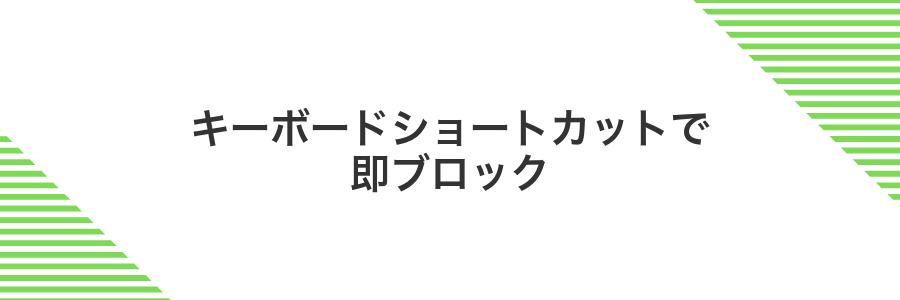
キーボードショートカットで即ブロックは迷惑メールを見つけたときにサッと片付けたいときに役立ちます。macOS Ventura以降のMailではshift+command+Jで選択中のメールを迷惑メール箱に移動できるので、いちいちメニューを探す手間が省けます。
もしデフォルトのショートカットが使いにくく感じたら、システム設定のキーボード>ショートカットで「Mail」を選び、自分好みのキーに変更してみてください。プログラマーならではの視点として、よく使う操作はとにかく短いキーに割り当てるとストレスなく作業が進みます。
システム設定の『キーボード』でサービスにショートカットを割り当てる
画面左上のAppleメニューからシステム設定(もしくはシステム環境設定)を選びます。
設定画面の左サイドバーからキーボードをクリックします。
上部タブのショートカットを選び、左メニューからサービスを開きます。リスト内からショートカットを追加したい項目を見つけ、チェックを入れてから右側に表示される領域をクリックして好みのキー組み合わせを入力します。
注意 既存のショートカットと重複すると動かなくなるので、登録前に他の項目と被っていないか確認してください。
メールを選んでショートカットを押し迷惑フォルダへ移動
メール一覧から迷惑メールにしたいメッセージをクリックして選択します。複数あるときは⌘キーを押しながらクリックでまとめて選べます。
選択が完了したら⌘+Shift+Jを押します。これで選んだメールが迷惑メールフォルダにサクッと移動します。
迷惑メールフォルダに移動するときは、誤って必要なメールまで振り分けないよう件名などを確認すると安心です。
動作を繰り返して学習精度を高める
受信トレイから迷惑かもしれないメールを選択し、ツールバーの「迷惑メールに移動」をクリックしてください。こうした動作を何度も繰り返すことでMacメールの学習精度が少しずつ向上します。
- 受信トレイでメールを選択
- 「迷惑メールに移動」ボタンをクリック
- しばらく待ってから同じ送信元を含むメールを選び直す
- 同じ手順を合計50回程度くり返す
iCloudと同期して全デバイスに適用
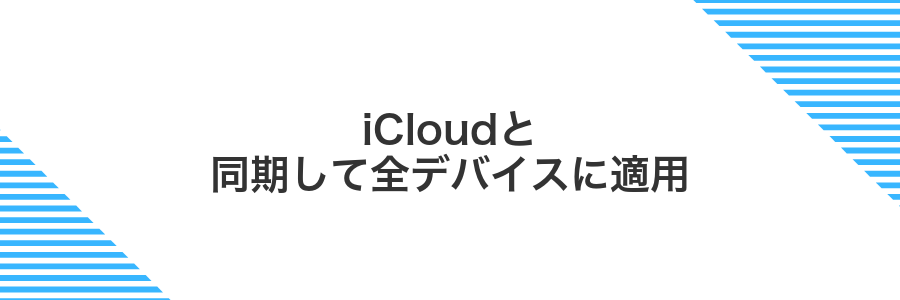
iCloudでメール環境設定を同期すると、Macで作った迷惑メールフォルダやフィルタがiPhoneやiPadにも自動で反映されます。これでデバイスごとに同じ設定を繰り返す手間が省け、どの端末からでもすっきりした受信箱を保てます。エンジニア視点では設定変更後にメールアプリを再起動すると同期が安定しやすいので、軽く再起動するのがおすすめです。
メール設定で『アカウント情報をiCloudで同期』を有効にする
Macのメール設定をiCloudでそろえると、iPhoneやiPadと同じ環境でスムーズに使えてうれしいです。ここではMailアプリの設定画面から『アカウント情報をiCloudで同期』をオンにする手順を紹介します。
DockやLaunchpadからMailを起動してください。アップルメニューの「Mail」でもアクセスできます。
画面上部の「メール」>「設定…」をクリックし、アカウントタブでiCloudを選んでください。
アカウント情報タブ内にある『アカウント情報をiCloudで同期』にチェックを入れてください。チェック後はウインドウを閉じるだけで設定完了です。
iCloudのサインインが切れていると同期オプションが表示されないことがあります。メニューバーのApple ID設定でサインイン状態を確認してください。
他のMacやiPhoneで同期状態を確認
画面左上のAppleメニューから「システム設定」を開き、「Apple ID」→「iCloud」を選択します。Mailのスイッチがオンになっているかチェックしてください。
設定アプリを開き、自分の名前→「iCloud」をタップします。Mailがオンになっていることを確かめてください。
MacとiPhone両方でMailアプリを起動し、サイドバーの「迷惑メール」フォルダを選びます。新着メッセージが両方に同じように表示されれば同期完了です。
iCloud同期には少し時間がかかることがあります。大量のデータを扱っているときは数分待ってから再確認してください。
統一フィルタでどこでも快適に受信
まずSafariなどのブラウザでiCloud.comを開いてApple IDでサインインします。サーバー側でルールを動かすことで、MacだけじゃなくiPhoneやiPadにも同じ振り分けが反映します。
画面左下の歯車アイコンをクリックして「メール設定」を開きます。「ルール」を選んだら、振り分け条件(送信元や件名など)と移動先フォルダを設定しましょう。複雑すぎないシンプルな条件がメンテしやすいです。
Macのメールアプリを再起動すると、新しいルールが自動で反映されます。振り分けフォルダにメールが移動していれば成功です。必要ならiPhoneやiPadも同様にチェックしてみてください。
よくある質問

迷惑メールフィルタが効かないときは?
- 迷惑メールフィルタが効かないときは?
-
最新のmacOS Venturaでは、メールアプリの迷惑メール学習機能を使いこなすとすっきりします。まず「メール」>「環境設定」>「迷惑メール」タブで「自動的に迷惑メールを処理」にチェックを入れたあと、受信トレイに残った迷惑メールを手動で「迷惑メールに移動」ボタンで振り分けてみてください。学習データが増えるほど、不要なメールが受信箱に届きにくくなります。
特定の送信者を常に受信トレイに残すには?
- 特定の送信者を常に受信トレイに残すには?
-
普段から重要メールを取りこぼしたくないときは、送信者を「差出人を許可リスト」に追加すると安心です。メールアプリで対象のメールを選んで右クリックし、「差出人を常に許可」を選んでください。こうすることで迷惑メールの振り分けをバイパスして、いつでも受信トレイに届くようになります。
間違って迷惑メールに振り分けたメールを戻すには?
- 間違って迷惑メールに振り分けたメールを戻すには?
-
大事なメールが迷惑メールフォルダに入ってしまったら、フォルダ内の該当メールを選んで「迷惑メールではない」ボタンを押してみてください。これだけで受信トレイに戻せるうえ、フィルタ学習にも活用されるので、次回以降は誤振り分けが減ります。
迷惑メール設定をオフにしたいときはどうすればいい?
迷惑メールフォルダに大切なメールが振り分けられて困ったことはありませんか。そんなときは迷惑メールフィルターをオフにしてみると安心です。わざわざ毎回フォルダをチェックする手間が減り、すべての受信メールを一か所で確認できます。プログラミングのテストメールなど、誤検知されやすいものを扱うときにも役立ちます。
誤って大事なメールを迷惑フォルダに入れてしまったら?
迷惑フォルダを開いたら大事なメールがひょっこり顔を出していて思わず「あっ」と声が出ることがありますよね。でも慌てずゆったり対処しましょう。メールを受信箱に戻してくれるボタンを使えば、すぐに元の場所にピョンと復活させられます。
さらに一歩進んで差出人を安全リストに登録しておくと、同じ相手からのメールを迷惑扱いされなくなります。プログラマー的なちょっとしたコツとしては、差出人だけでなくドメイン単位でまとめて許可リストに入れておくと管理が楽になるのでおすすめです。
iPhoneと設定を共有する方法はある?
MacとiPhoneで同じAppleIDを使い、iCloudメールの同期をオンにすると、メールアカウントの設定が自動で共有されます。
この方法なら一度だけ受信/送信サーバーや署名などを入力すれば、もう片方の端末で同じ設定が反映されるので、面倒な手入力から解放されます。
GmailをMacメールに追加した場合も学習は効く?
GmailをMacメールに追加すると、Gmailサーバーが持つ迷惑メール振り分けと、両方が効きます。メールをジャンク扱いにするとローカルで学習が進み、さらにGmail側にもその情報が反映されるので、迷惑メールの精度がぐっと上がるのが楽しいポイントです。はじめは見慣れないメールが届くかもしれませんが、「迷惑メール」フォルダーで不要なものにフラグを立てると、Macメールがどんどん賢くなってくれます。プログラマーならではの小ワザとして、定期的に未読ジャンクをチェックして学習を促す運用をおすすめします。もし迷惑メールが目立つ場合はGmailのウェブ版で「迷惑メール報告」をすることでサーバーの学習にも貢献できるので、両方のフィルタパワーを活かしてスッキリ受信箱を楽しみましょう。
迷惑メール設定をリセットするには?
Macメールの「環境設定」の迷惑メールタブにあるリセットボタンを押すだけで、これまで追加したルールや学習データがすべて初期状態に戻ります。
設定を一気にクリアできるので、誤判定が増えてうまく学習しないと感じた時に特に便利です。あとからまた自分好みにルールを組み直せるように、~/Library/Preferences/com.apple.mail.plistをバックアップしておくと安心です。
まとめ

ここまでで紹介した手順をまとめると、まずは「メール」アプリの環境設定を開いて迷惑メールルールを追加し、次に具体的な差出人や件名キーワードを指定して振り分けを設定します。そして受信した迷惑メールを繰り返し学習させることでフィルタ精度がどんどんアップします。
これだけで受信箱には大切なメールだけが残り、ゴチャゴチャ感からも解放されます。実際に試しながら調整して、あなた好みの受信環境を作り上げてみてください。スッキリしたメールライフがきっと待っています。
